آموزش کامل ساخت اکانت جیمیل + تصاویر

در خواستی جمع کثیری از کاربران
همانطور که میدانید اکثر دستگاههای اندرویدی برای ذخیره ی اطلاعات و مدیریت و پشتیبانی داده ها از حسابهای گوگل استفاده میکنند بطوریکه هنگام کار با آنها باید حتما یک حساب گوگل داشته باشید. اگر شما هم علاقه دارید یک حساب جیمیل بسازید و اطلاعات حسابتان را در آن ذخیره نمایید در این آموزش همراه ما باشید.

1- ابتدا وارد سایت www.gmail.com شوید و روی قسمت “ ایجاد حساب ” بزنید.
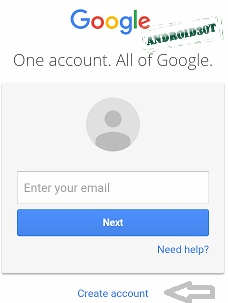
2- در این قسمت باید فرمی را تکمیل نمایید که اجزای این فرم را با هم بررسی میکنیم.
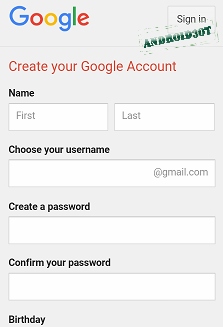
– Name : در این قسمت نام خود و در قسمت کناری آن نام فامیلی خود را وارد نمایید.
-Choose your username : در اینجا باید نام کاربری دلخواه و منحصربه فردی را تعیین نمایید بطوریکه قبلا کسی آن را انتخاب نکرده باشد.میتوانید ازپیشنهادهای ارائه شده نیز استفاده کنید.
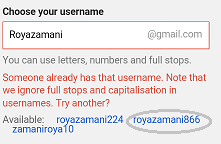
-Create a password : در این قسمت گذر واژه یا رمز دلخواهتان را وارد نمایید، دقت داشته باشید که این رمز بسیار ساده و قابل حدس نباشد.میزان پیچیدگی رمز با استفاده از نوار سبز رنگ تعیین میشود اگر قرمز باشد به معنای ساده بودن رمز است.
![]()
-Confirm your password : مجددا رمز خود را وارد نمایید.
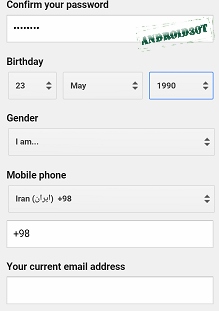
-Birthday: در قسمت تاریخ تولد، روز ماه و سال تولدخود را به میلادی وارد نمایید و اگر تاریخ تولد میلادی خود را نمیتوانید به یاد بسپارید میتوانید تاریخ ویژه ای مانند 1/1/2001 وارد کنید که به راحتی بتوانید آنرا به یاد آورید تا در مواقع لزوم آن را بکارببرید.
-Gender: جنسیت خود را تعیین کنید.
-Mobile phone : شماره تلفن خود را وارد نمایید این شماره بعدها برای بازیابی حسابتان کاربرد دارد.
-Your current email address : با دادن ایمیل در این قسمت بعدها میتوانید رمز و نام کاربری خود را به راحتی بازیابی نمایید و نیز میتوانید آنرا خالی بگذارید.
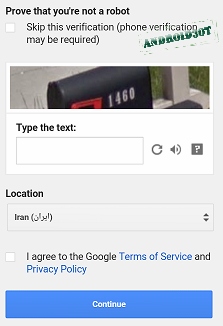
-Prove that you’re not a robot: با زدن تیک این قسمت باید شماره تلفن پشتیبان وارد کنید که هنگام فراموش کردن رمز به شما کمک خواهد کرد و درصورت برداشتن تیک باید بصورت سوال تصویری را پاسخ دهید.
-Type the text : متن موجود در تصویر را وارد نمایید و در صورت ناخوانا بودن متن روی علامت ![]() بزنید تا تصویر بهتری لود شود و یا روی
بزنید تا تصویر بهتری لود شود و یا روی ![]() بزنید تا متن بصورت صوتی برایتان خوانده شود.
بزنید تا متن بصورت صوتی برایتان خوانده شود.
-Location : کشور خود را انتخاب نمایید که بطور پیشفرض ایران انتخاب شده است.
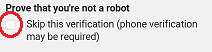
- درصورت زدن تیک کنار این گزینه هنگامی که به مرحله ی بعد میروید باید شماره تلفن خود را وارد کرده و منتظر کد امنیتی گوگل باشید.
- میتوانید تعیین نمایید که کد امنیتی از طریق پیامک بدست شما برسد یا از طریق تماس تلفنی.
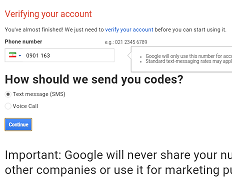
- لازم به ذکر است که این شماره در معرض دید سایرین قرار نمیگیرد و تنها جنبه ی پشتیبانی دارد. کد پیامک شده را در کادر وارد کنید.
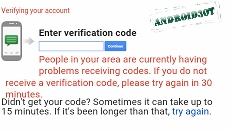
-بازدن تیک انتهای صفحه شما تمام قوانین مربوط به ساخت جیمیل را پذیرفته اید، پس روی گزینه ی “ادامه ” بزنید.
![]()
درصورت صحیح وارد کردن تمام اطلاعات به مرحله ی خوش آمد گویی وارد میشوید و میتوانید با زدن دکمه ی “Continue to Gmail ” به صندوق پستی خود وارد شوید.
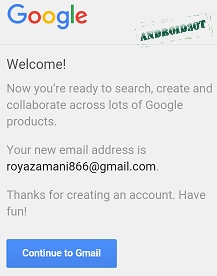
!!دقت داشته باشید که آدرس ایمیل خود و رمز عبورتان را حتما یادداشت نمایید!!
!! در صورت اشتباه وارد کردن هر قسمت شما به مرحله آخر هدایت نمیشوید و تمام قسمتهای دارای ایراد به قرمز رنگ میشوند که میتوانید با دقت بیشتری آنها را پرکنید!!
::.. پایان ..::
…………………………………………
استفاده از متن آموزش ها فقط با ذکر منبع سیلو بلامانع است
قال الله عزّوجلّ:
در نهان و نیز هنگام شادمانی به یاد من باش تا در غفلتها به یادت باشم.
موفق باشید – آموزش سیلو
…………………………………………


عالی است از این بهتر نمشه
سلام ممنون از توضیحاتتون لطفا روش باز یابی اکانت جی میل هم برای اونایی مثل من که رمزشو یادشون رفته توضیح بدید با تشکر.
سلام دوست عزیز،
این آموزش در نوبت انتشار هست و به زودی در اختیارتون قرار میگیره.
موفق باشید.